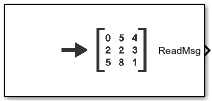Simulation 3D Message Get
Unreal Engine 可視化環境からのデータの取得
ライブラリ:
Vehicle Dynamics Blockset /
Vehicle Scenarios /
Sim3D /
Sim3D Core
Aerospace Blockset /
Animation /
Simulation 3D
Simulink 3D Animation /
Simulation 3D /
Utilities
説明
メモ
Simulation 3D Message Get ブロックを含むモデルのシミュレーションには、Simulink® 3D Animation™ が必要です。
Simulation 3D Message Get ブロックは、Unreal Engine® 3D 可視化環境からデータを取得します。モデルで、Simulation 3D Scene Configuration ブロックが Simulation 3D Message Get ブロックと同じレベルにあることを確認します。
ヒント
Simulation 3D Scene Configuration ブロックが Simulation 3D Message Get ブロックの前に実行されることを確認します。これにより、Unreal Engine 3D 可視化環境で準備されたデータが Simulation 3D Message Get ブロックで受信されます。ブロックの実行順序を確認するには、ブロックを右クリックして [プロパティ] を選択します。[一般] タブで、[優先順位] の設定が次のようになっていることを確認します。
Simulation 3D Scene Configuration —
0Simulation 3D Message Get —
1
実行順序の詳細については、実行順序の制御と表示を参照してください。
データを送信するためのシーンの構成
このブロックを使用するには、Simulink モデルにデータを送信するように Unreal Engine 環境のシーンを構成する必要があります。
車両運動のシミュレーションのための 3D シーンのカスタマイズをインストールします。
Unreal® Editor で、Simulink にデータを送信するための次の一般的なワークフローに従います。詳細については、Unreal Engine 可視化環境との通信の開始を参照してください。
Unreal Engine ユーザー
ワークフロー ブループリント
Simulink モデルに送信するデータ型に対応する
Sim3DSetアクターをインスタンス化します。次の例は、Unreal Editor のSim3DSetのデータ型を示しています。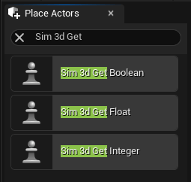
Simulation 3D Message Get ブロックの [信号名] パラメーターと一致するアクターのタグ名を指定します。
レベル ブループリントに移動します。
Simulation 3D Message Get ブロックの [データ型] パラメーターと [メッセージ サイズ] パラメーターで指定されたデータ型とサイズに基づいて、
Sim3DSetアクター クラスのブループリント メソッドを調べます。たとえば、次の Unreal Editor の図は、
Write Array BooleanがSim3DSetBooleanアクター クラス用のメソッドであり、配列のサイズが 30 である boolean データ型を送信することを示しています。
シーンをコンパイルして保存します。
メモ
既定では、Double Lane Change シーンは
NumOfConesHitというタグ名のSim3DSetBooleanアクターをもちます。C++ クラス
Simulink モデルで操作するメッシュまたはアセットの新しいアクター クラスを作成します。
ASim3dActorからこれを派生させます。新しいアクター クラスで、次を行います。
信号名へのポインターをクラス フィールドとして宣言する。
クラス タグを取得する。
信号ライターを作成して、メソッド
Sim3dSetupでポインターを割り当てる。メソッド
Sim3dStepで、関数WriteSimulation3DMessageを呼び出して Simulink モデルにデータを書き込む。アクターのメソッド
Sim3dReleaseで、信号ライターを削除する。
Unreal Editor の詳細については、Unreal Engine のドキュメンテーションを参照してください。